確かに、私たちがPCゲームをプレイする場合、それらのほとんどは スチーム。 これは、あらゆる種類のタイトルを購入するために見つけることができる主要なプラットフォームであり、孤立したケースを除いて、文字通り、興味のあるゲームを見つけることができます。 Steamは、ゲームの購入、ダウンロード、更新、起動を可能にするだけでなく、ゲーム体験を向上させる(または少なくとも試みる)ためのその他の多くの機能を提供します。 そしてそれらのXNUMXつは Steamインターフェース タイトルを起動したときに表示されます。

Steamインターフェースとは
Steamインターフェースは、キーボードの組み合わせで遊んでいるときに起動できる、ゲームに重ねられた画面です。 Shift + Tabキー 。 そこから、友達のリスト(および友達とのチャットを開く)、実績、コミュニティガイドなど、Steamアカウントに関連するさまざまな情報にアクセスでき、Steamブラウザー自体を開くこともできます。 ゲーム自体を終了せずにインターネットを閲覧するためのSteam。
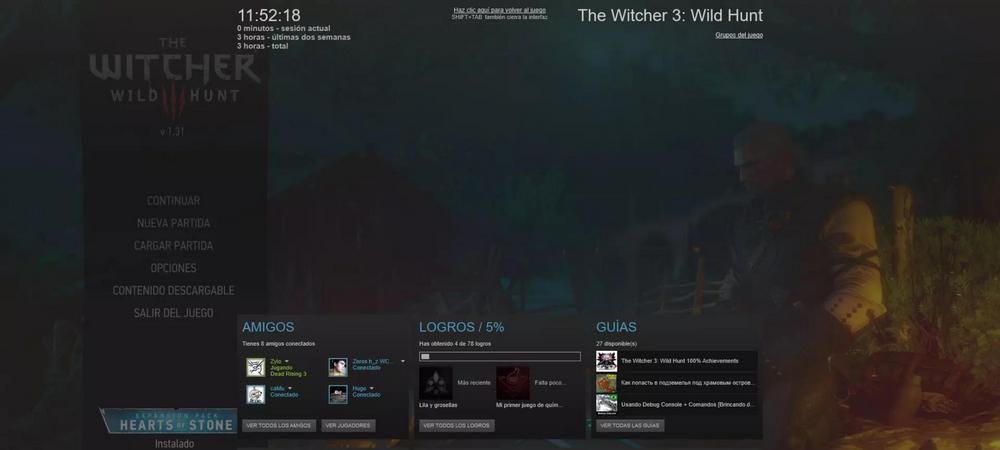
このインターフェースは、オンラインでプレイするときに多くの場合に役立ちます。 何よりも、他の人と一緒にやるときは、彼らのチャットを手元に置くことができるからです。 または、成果を追いかけているときは、成果を制御して、ロックを解除するために残したものを知ることができるためです。 しかし、すべてが利点であるわけではありません。
Steamのオーバーレイ画面がゲームのパフォーマンスにかなり影響を与えることを示す多くの証拠があります。 そして、これが通常FPS低下の原因であり、一部のゲームでさえ、明らかな理由もなくプレイ中に完全に終了します。
したがって、これらの問題のいずれかが発生している場合でも、気を散らすことなくプレイしたい場合でも、ゲームのこのオーバーレイ画面を無効にして、ロードおよび表示されないようにするのは非常に簡単です。 次に、その方法を段階的に説明します。
機能を無効にする
幸い、Steamではこの機能を無効にできるので、表示したくない場合や使用する予定がない場合は、忘れることができます。 これを行うには、Steamクライアントを開き、アカウントでログインする必要があります。 中に入ると、ゲームのリストで、 「スチーム」メニューを開きます 、そして、そこから「パラメータ」セクションにアクセスします。
一度 「パラメータ」ウィンドウが開いています。 」を選択します ゲームで ”セクションで、その中で、以下にマークするオプションを探します。” ゲーム中にSteamインターフェースを有効にする "
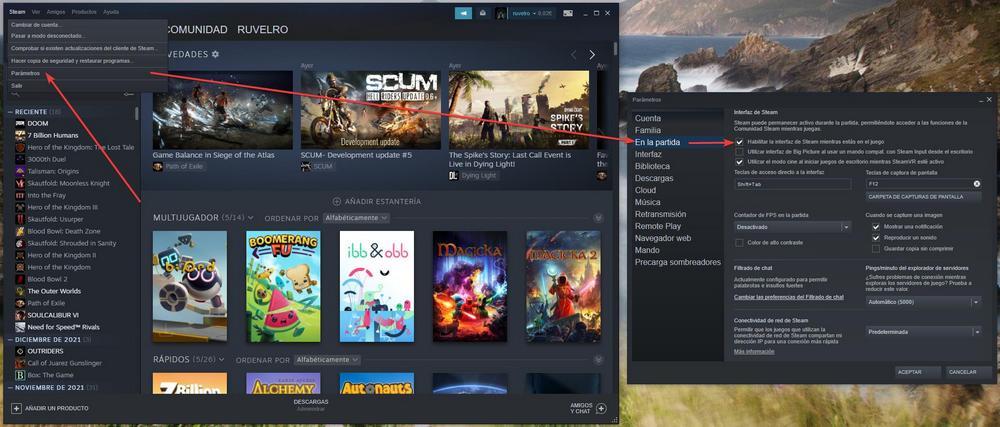
このオプションのチェックを外したので、PCでの再生中にこのオーバーレイ画面は表示されなくなります。 また、この同じセクションにいるので、たとえば、このオーバーレイ画面を開くための直接アクセスや、Valveクライアントのゲーム内機能の一部をアクティブにするなど、構成できる他の興味深いオプションを見つけることができます。 FPSのカウンターやスクリーンショットなど。
画面下部のボタンを使用して変更を受け入れます。それだけです。 これ以降、ゲームを起動すると、このオーバーレイ画面を表示せずに通常どおりに開きます。
一部のゲームでのみインターフェースを無効(または有効)にする
必要に応じて、すべてのゲームでこの機能を無効にする代わりに、一部のゲームにのみ変更を適用できます。 これは、たとえば、特定のタイトルでのみ問題が発生しているが、他のタイトルでこのインターフェイスの使用を停止したくない場合に役立ちます。 またはその逆に、特定のゲームでのみ使用したいが、デフォルトでは他のゲームでは表示されない場合。
これを行うには、このインターフェイスを無効にするゲームを選択し、それを右クリックして「」を開く必要があります。 プロパティ " 窓。 表示される新しいウィンドウ内で、「」を選択します。 ”オプション、そしてそこから、”のチェックを外します ゲームでSteamインターフェースを有効にする "ボックス。
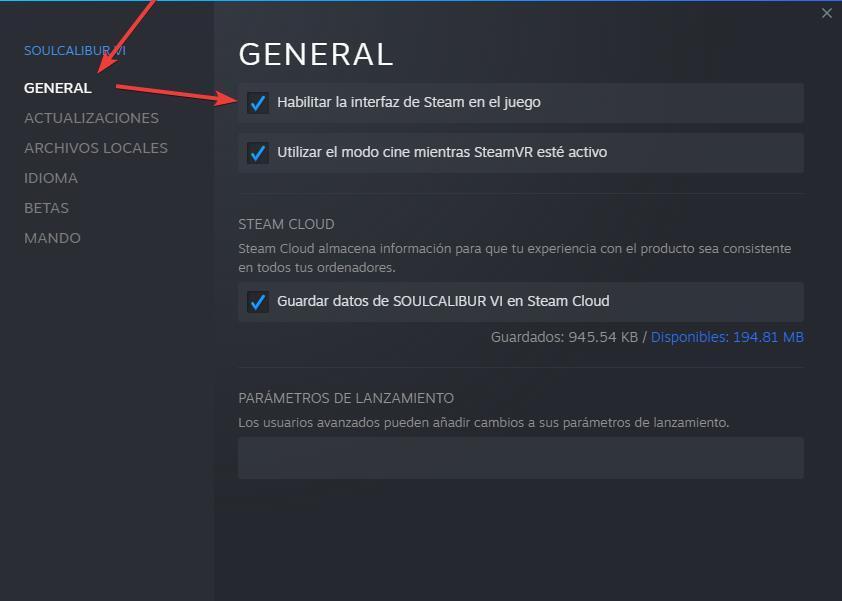
準備。 今後、この特定のゲームを起動すると、画面オーバーレイなしで起動します。
Steamインターフェースの他の代替手段
Steamインターフェースは、ゲームや、Valveプラットフォームを形成するソーシャルネットワーク全体と統合されていることで際立っています。 しかし、それが最も美的に世話されているわけでも、私たちに最も多くの機能を提供しているわけでもありません。 今日では、ゲームの上にロードされている他の多くのオーバーレイ画面を見つけて、良い面と悪い面の両方で異なるエクスペリエンスを提供しています。
- Uplay –Ubisoftのゲームクライアントには独自の画面オーバーレイがあります。 そこから、このプラットフォームの機能と特性にアクセスできます。 また、チャットにアクセスでき、招待状を送信できるため、特に他の人と遊ぶ場合に便利です。
- Origin – EAのクライアントには、uPlayと同様に、再生中に起動できる独自のオーバーレイ画面もあります。 また、他の人をグループに招待したり、いつでもチャットをしたりするのに便利なシンプルな画面です。
- ゲームバー –Windows自体の画面オーバーレイ。 キーボード(Win + G)または任意のコマンドで起動できます。 そして、そこから、Xboxプラットフォームのすべてのソーシャル機能からパフォーマンスメーターに至るまで、多数のオプションと機能にアクセスできるようになります。 また、ゲームのキャプチャおよび記録機能にアクセスすることもできます。 間違いなく、最も完全なもののXNUMXつです。
- NVIDIA / AMD :グラフィックカードには、ユーザーエクスペリエンスを向上させるために、ゲームの上に読み込まれる独自のパネルもあります。 その機能の中で、たとえば、PC画面を簡単な方法で記録したり、PCのパフォーマンスを制御したり、特定の効果を適用してゲームの外観を変更したりできることを強調できます(NVIDIA Anselで発生します)。
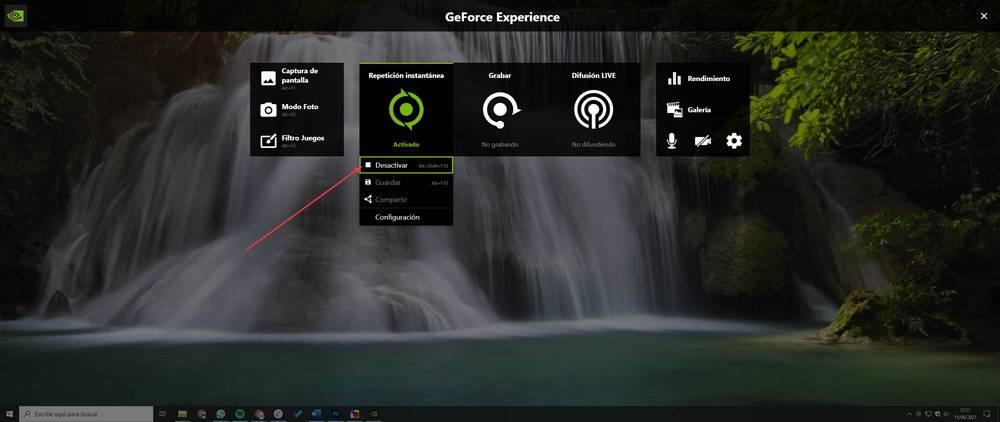
必要がない限り、これらのインターフェイスからゲームを可能な限り解放することをお勧めします。 デフォルトでは、それらすべてがゲームの開始時にロードしようとしますが、これは問題になる可能性があります。 したがって、 それらをすべて無効にする そして、最良の場合、システム情報へのアクセスを許可するのはXNUMXつだけにします。たとえば、 Windows ゲームバー。 そして、私たちもそれを非アクティブ化すると、はるかに良くなります。